Jak přenést kontakty mezi účty Google

Google neumožňuje automatickou synchronizaci kontaktů mezi dvěma různými účty Google. Místo toho budete muset provést manuální dvoufázový proces, při kterém budete exportovat své kontakty z jednoho účtu do souboru hodnot CSV (CSV) a potom importovat kontakty z tohoto souboru do druhého účtu. Zde je návod, jak to udělat.
První krok: Export kontaktů z prvního účtu Google
Prvním krokem při přenosu kontaktů je exportovat je z účtu, v němž se nacházejí. Přejděte na stránku Kontakty Google a přihlaste se k účtu s kontakty, které chcete přenést. Zvolte kontakty, které chcete přenést, nebo klikněte na tlačítko Vybrat vše, pokud chcete vše přesunout.
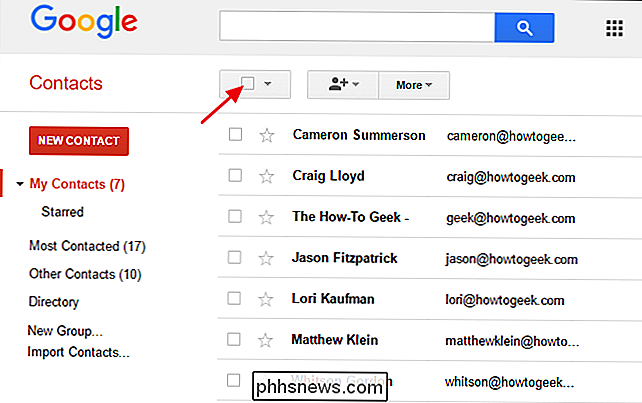
Klepněte na tlačítko "Více" a vyberte v rozbalovací nabídce "Exportovat"
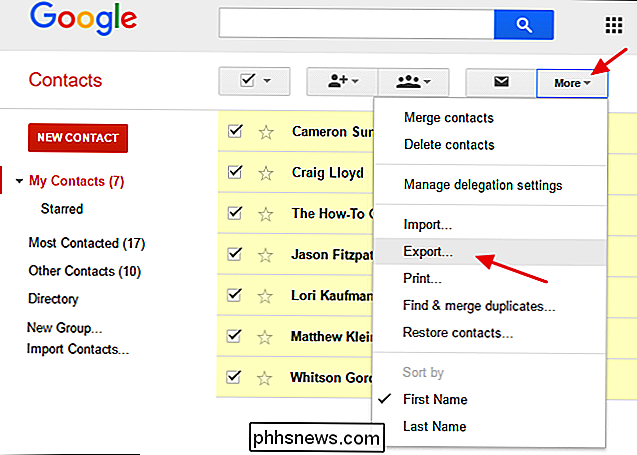
. Exportovat kontakty, ujistěte se, že jsou vybrány správné kontakty. Můžete vybrat mezi kontakty, které jste vybrali při spuštění exportu, konkrétní skupinu nebo všechny kontakty v účtu. Vyberte formát CSV ve formátu Google (pro import do účtu Google) a klikněte na tlačítko Exportovat.
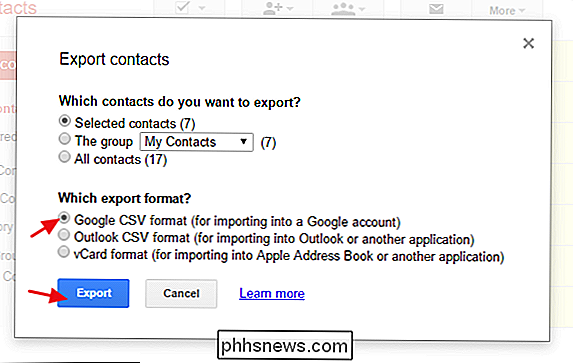
Soubor CSV se stáhne do vašeho výchozího místa pro stahování a bude pojmenován jako "Kontakty Google". Jen proto, abychom se vyhnuli nejasnostem, doporučujeme přemístěte soubor do jeho vlastní složky a přejmenujte jej na něco, co vám dává smysl.
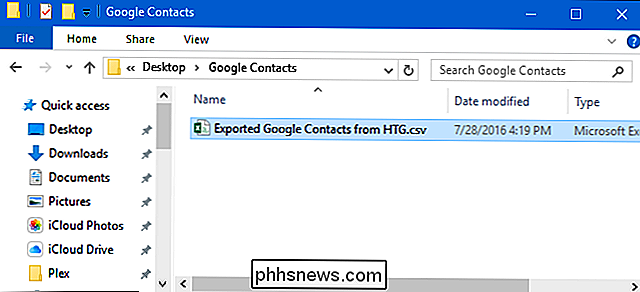
Druhý krok: Import kontaktů do druhého účtu Google
Nyní, když máte exportovaný soubor s kontakty, je čas importovat tyto kontakty do vašeho dalšího účtu Google. Takže se vraťte zpět na stránku kontaktů Google a přihlaste se svým druhým účtem. Klikněte na tlačítko "Více" a z rozbalovací nabídky, která se zobrazí, vyberte příkaz "Importovat".
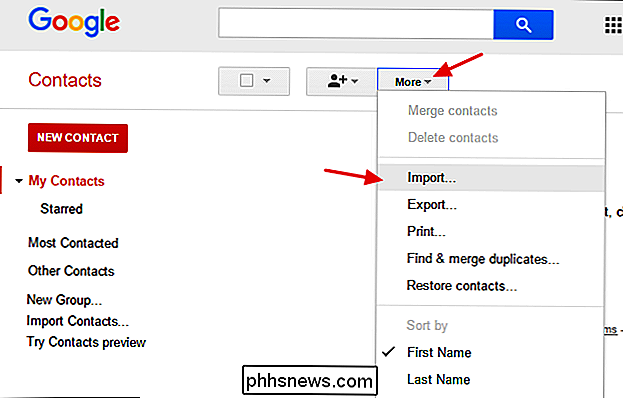
V okně Importovat kontakty klikněte na tlačítko "Vybrat soubor" a přejděte na soubor exportovaných kontaktů vytvořené v předchozím kroku.
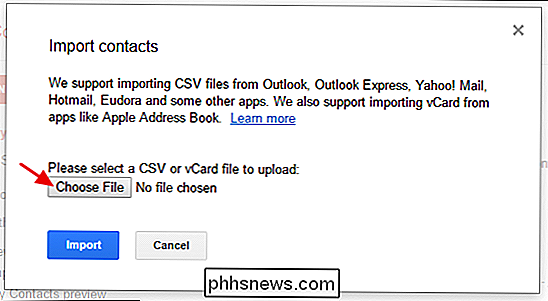
Nakonec klikněte na tlačítko "Importovat" pro import uložených kontaktů do vašeho účtu.
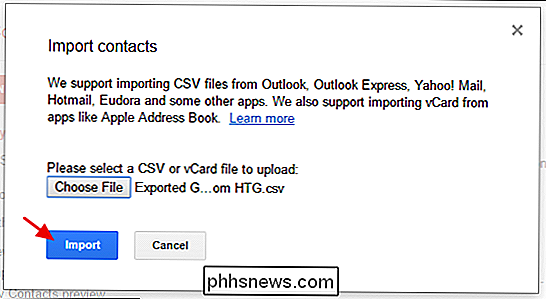
Importované kontakty se zobrazí ve vašem seznamu "Moje kontakty" a můžete také zobrazit pouze importované kontakty do speciální skupiny, která je pojmenována podle data importu.
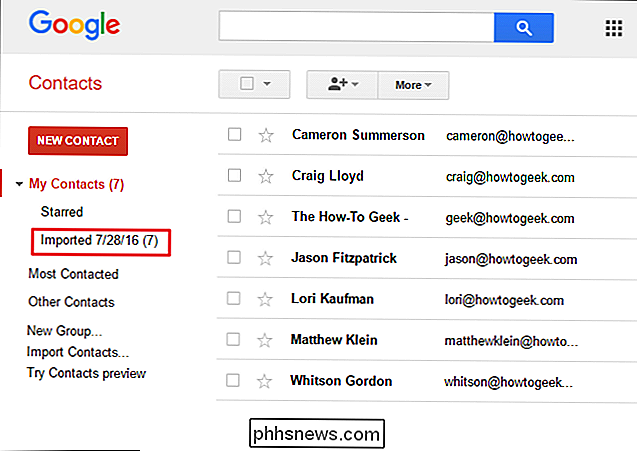
A to je vše, co musíte udělat. Doufejme, že vzhledem k zřejmé touze ve svých fórech podpory Google bude v určitém okamžiku přidávat možnost automatického udržování kontaktů z více účtů v synchronizaci. Mezitím je to docela rychlé, kdybyste občas exportovali / importovali.
Pokud opravdu potřebujete synchronizovat své účty Google, existuje několik možností třetích stran, ale nic jsme nenašli to fungovalo dobře. FullContact je nejdůležitější a nejspolehlivější služba, která vám umožní udržet až pět synchronizovaných účtů, včetně účtů Google, iCloud, Outlook a Office 365. To běží $ 9,99 / měsíc, ačkoli (nebo 99,99 dolarů za rok), což je velmi vysoká cena, kterou zaplatíte, pokud hledáte jen trochu pohodlí. Ale v závislosti na tom, jak důležitá je synchronizace, může být cena za to.

Jak přenést libovolnou webovou stránku do webové aplikace na Chromebooku
Chrome OS je už dlouho víc než jen "prohlížeč". Protože v podstatě vyžaduje aktivní připojení k internetu pro většinu aktivit, webové aplikace jsou páteří ekosystému OS Chrome, ale víte, že můžete skutečně otočit jakoukoli stránku do své vlastní webové aplikace, kterou lze spustit z hlavního panelu? Zde je návod.

Jak zakázat oznámení o nové instalaci aplikace v systému Windows 8 a 10
Při instalaci nové aplikace, například řekněte, přehrávač videa - ale nenastavujte novou aplikaci jako výchozí typ souborů, který podporuje, když otevřete soubor, který aplikace může číst - v tomto příkladu, soubor videa - systém Windows vás upozorní, že máte "novou aplikaci, která může otevřít tento typ souboru" a zobrazit okno pro výběr nové výchozí aplikace pro daný typ souboru.



